
有些情況下要遠程打開計算機。此過程使用Internet進行,需要預先配置設備,驅動程序和程序。我們將通過遙控TeamViewer的流行程序詳細告訴您網絡上的PC啟動。讓我們按順序查看整個行動算法。
在網絡上打開電腦
BIOS擁有標準的喚醒局域網工具,可以通過發送特定的消息包來通過Internet運行PC。此過程中的主要鏈接是上述TeamViewer程序。在圖中,您可以找到計算機覺醒算法的簡要說明。
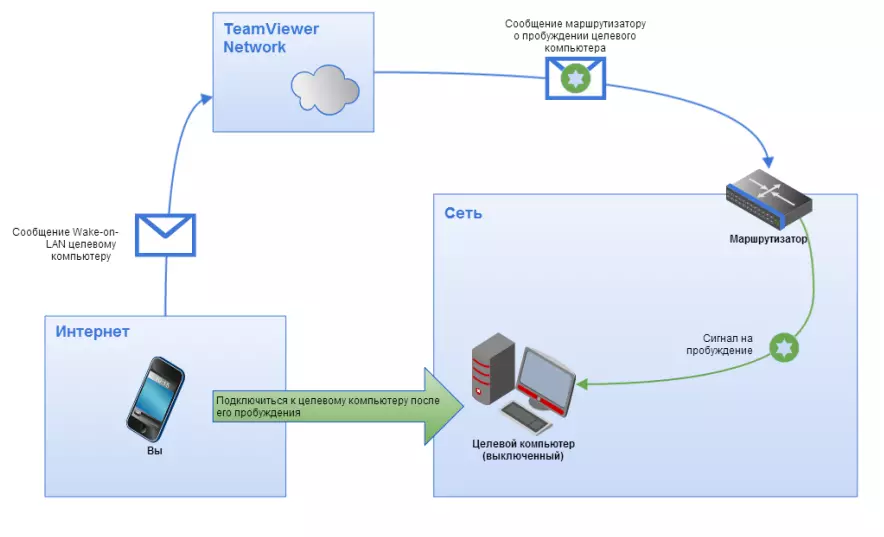
覺醒要求
有許多要求您需要遵守PC以使用Wake-On-LAN成功推出。更詳細地考慮它們:- 該設備連接到電網。
- 網卡在船上舉行局部。
- 該設備通過LAN電纜連接到Internet。
- PC轉換為睡眠狀態,休眠或它通過“開始” - “完成工作”關閉。
遵循所有這些要求時,在嘗試啟用計算機時,應成功完成操作。讓我們分析設置必要的設備和軟件的過程。
第1步:喚醒局域網激活
首先,需要通過BIOS包括此功能。在開始此過程之前,請確保在網卡上安裝了通過Internet喚醒的工具。您可以在製造商的網站或設備的說明中找到此信息。接下來,執行以下操作:
- 以任何方便的方式轉到BIOS。
- 找到那裡的“電源”部分或“電源管理”。部分名稱可能因BIOS製造商而有所不同。
- 通過將參數值設置為“已啟用”啟用Wake-On-LAN。
- 重新啟動PC,預先保持更改。
閱讀更多:如何到達計算機上的BIOS
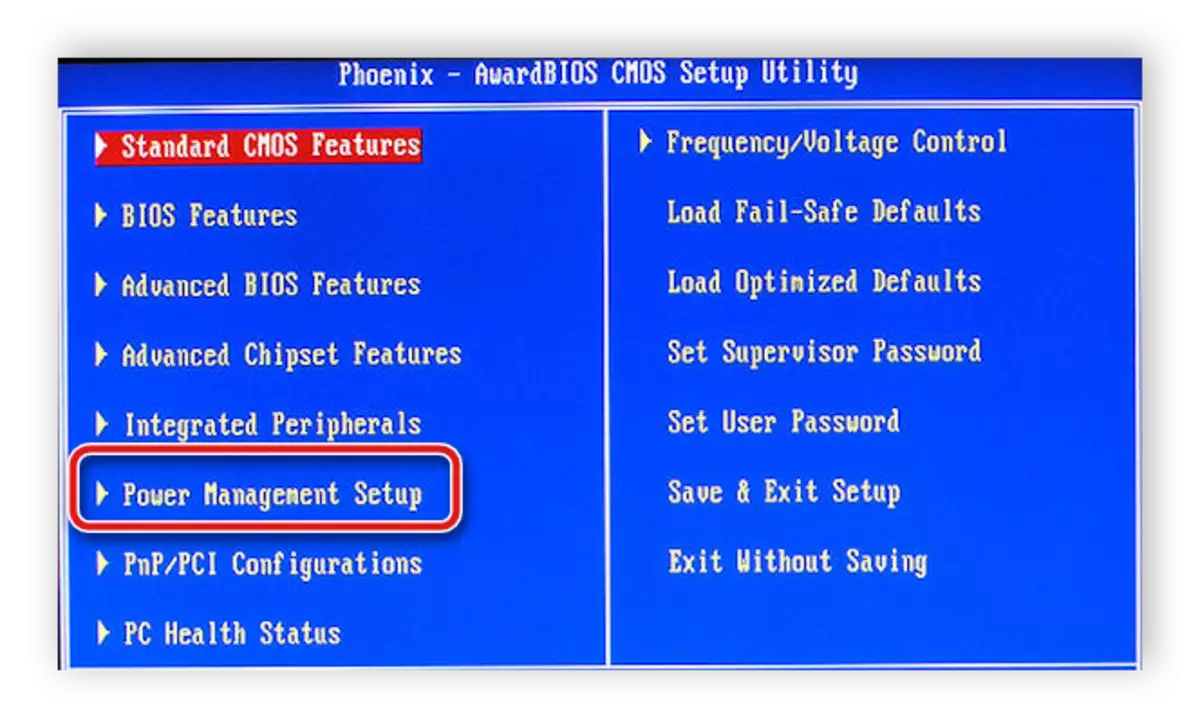
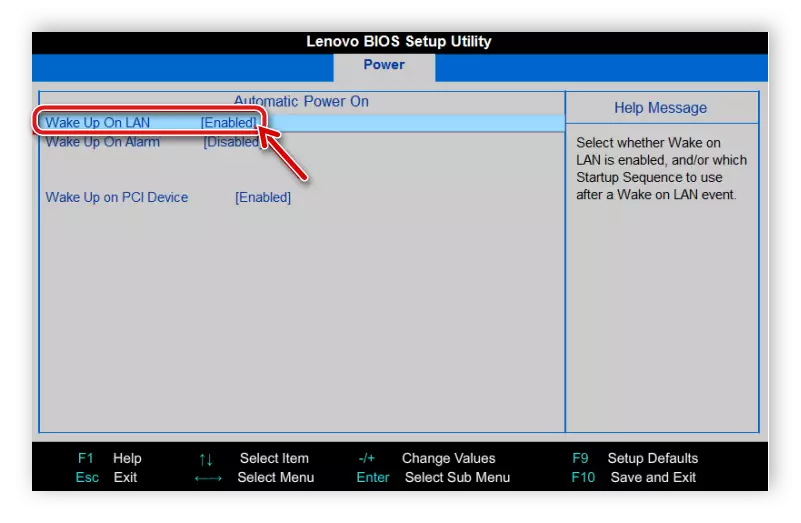
第2步:設置網卡
現在您需要運行Windows操作系統並設置網絡適配器。在這方面沒有什麼複雜的,一切都在幾分鐘內完成:
請注意,管理員權限需要更改參數。您將在下面的鏈接中找到文章中的收據詳細說明。
閱讀更多:如何在Windows 7中獲取管理員權限
- 打開“開始”並選擇“控制面板”。
- 放置設備管理器部分並運行它。
- 展開“網絡適配器”選項卡,單擊“線路上的PCM”,使用卡的名稱並轉到“屬性”。
- 移動到“電源管理”菜單並激活計數“允許此設備從等待模式輸出計算機”。如果此參數被阻止,請首先激活“允許關閉此設備以節省能量”。
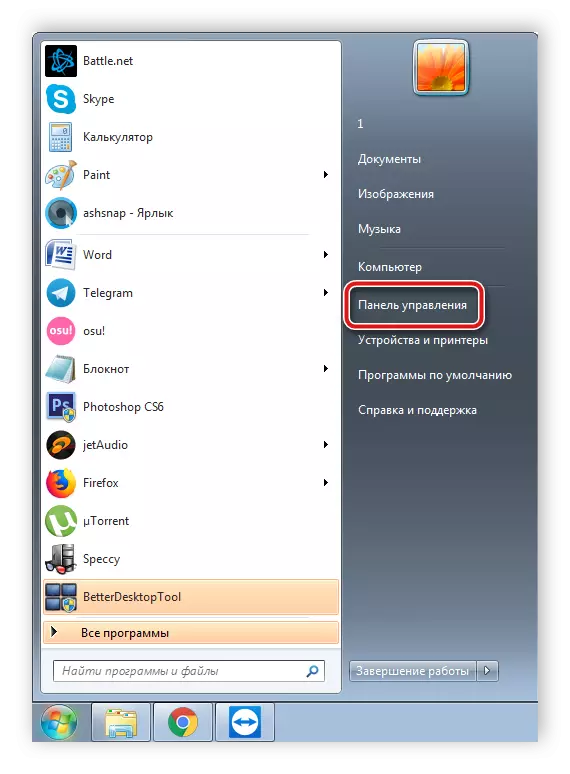

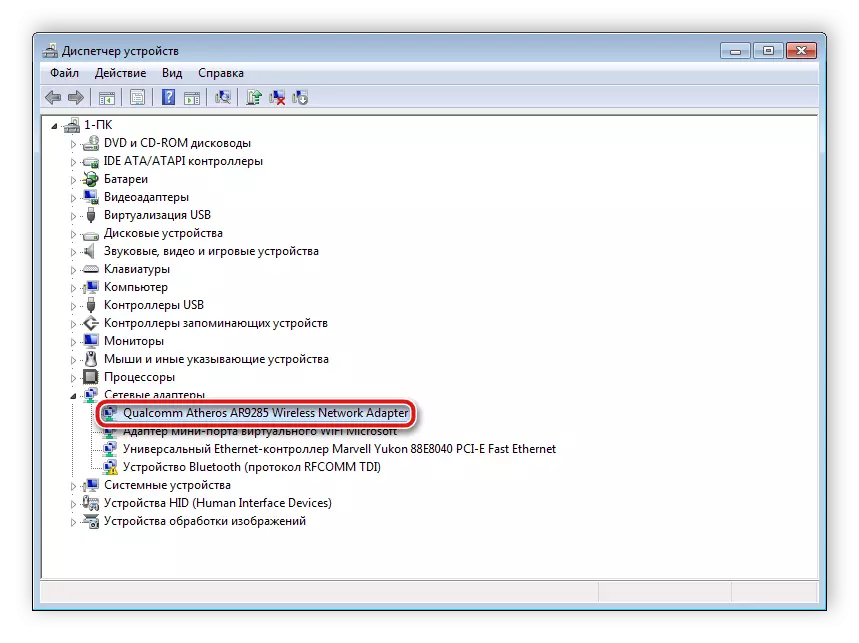

第3步:調整TeamViewer
最後一步將是建立TeamViewer。在此之前,您需要安裝軟件並在其中創建您的帳戶。它很容易完成。在另一篇文章中可以找到所有詳細說明。註冊後,應採取以下操作:
閱讀更多:如何安裝TeamViewer
- 打開“高級”彈出菜單並轉到“選項”。
- 單擊“基本”部分,然後單擊“使用帳戶綁定”。有時您需要指定電子郵件和帳戶密碼以與帳戶進行通信。
- 在同一部分中,靠近“喚醒局域網”項,單擊配置。
- 一個新的窗口將打開,您需要在“同一本地網絡上的其他TeamViewer應用程序中”附近的位置,指定將發送信號的ID發送到打開,單擊“添加”並保存變化。
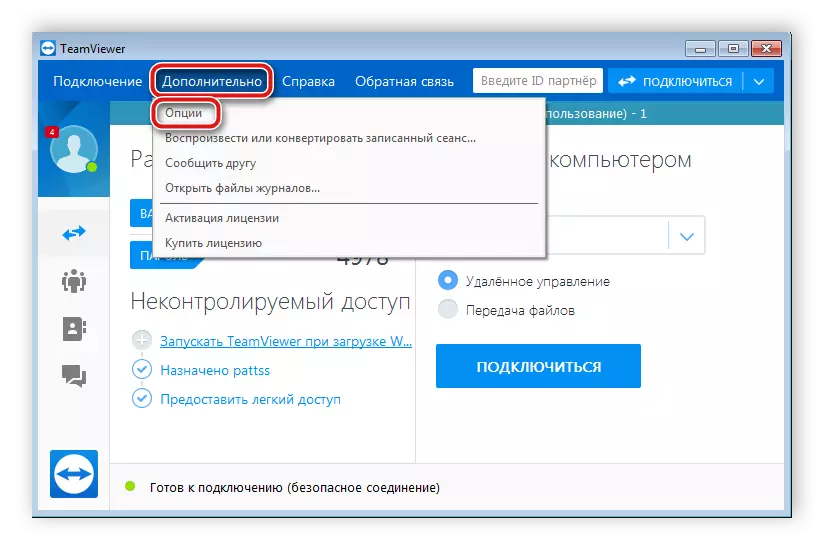


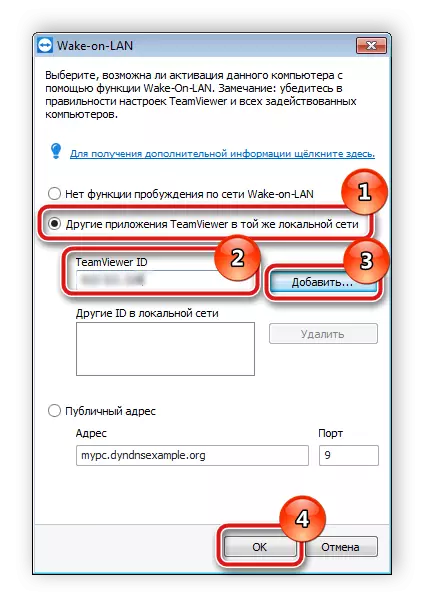
另請參閱:通過TeamViewer連接到另一台計算機
完成所有配置後,我們建議測試設備以確保所有功能都正確。這些行動將有助於避免將來存在問題。
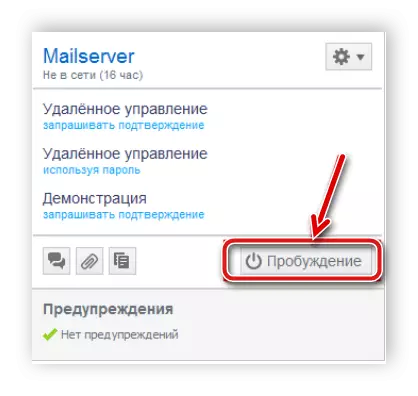
現在,您只需將計算機轉換為醒來的任何支持模式,請檢查Internet連接,然後從特定中指定的設備轉到TeamViewer。在計算機和聯繫菜單中,找到要喚醒的設備,然後單擊“覺醒”。
還閱讀:如何使用TeamViewer
上面,我們介紹了配置計算機以進一步喚醒因特網的過程。正如您所見,此內容沒有任何復雜,只需按照說明操作並檢查要成功啟用PC的要求。我們希望我們的文章幫助了解了本主題,現在您可以通過網絡運行設備。
